【Androidスマホアプリを作ってみる】 AVDマネージャーでエミュレータ作成
こんにちは、ノムノムです。
今回は、作ったプログラムをデバッグするための仮想のAndroidのスマホを作成します。
なぜ仮想のスマホを作成するのか?
自分の持っている端末をパソコンにつないで、作成したアプリをインストールして確認することも可能ですが、この場合インストールしたアプリが端末の設定を変えてしまう可能性があります。
変わってしまった設定を元に戻すことができなくなってしまった時に困ります。
そのため、仮想のスマートフォンつまりエミュレータを利用することでインストールしたアプリが設定をメチャクチャにしてしまっても実際のスマートフォンに与える影響はありません。
ADV Managerで仮想スマホを作成する
ではADV Managerを使って仮想スマホ(エミュレータ)を作成してみましょう
1.ADV Managerの起動をする
Android Studioの右上のアイコンをクリックします。
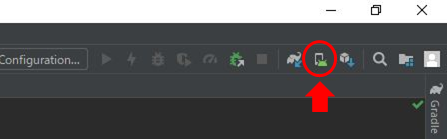
アイコンをクリックするとAVD Managerが起動します。
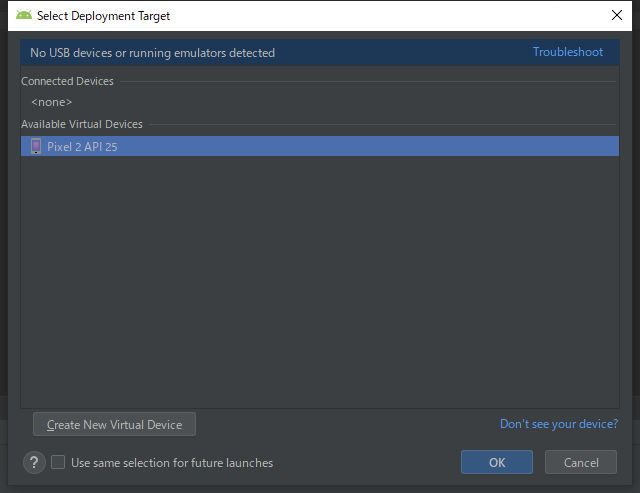
2.仮想スマホを作成する
AVD Managerが起動したら「Create New Virtual Device」をクリックして新しい仮想スマホを作成します。
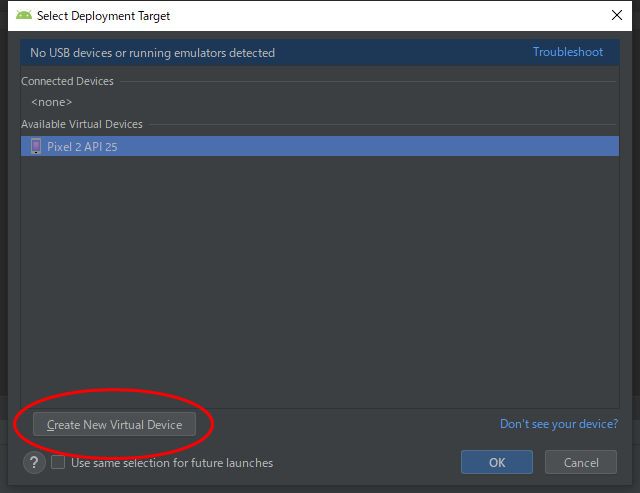
今回は、「Nexus 5X」を作成しましょう 。
「Nexus 5X」を選択したら、「Next」をクリックします。
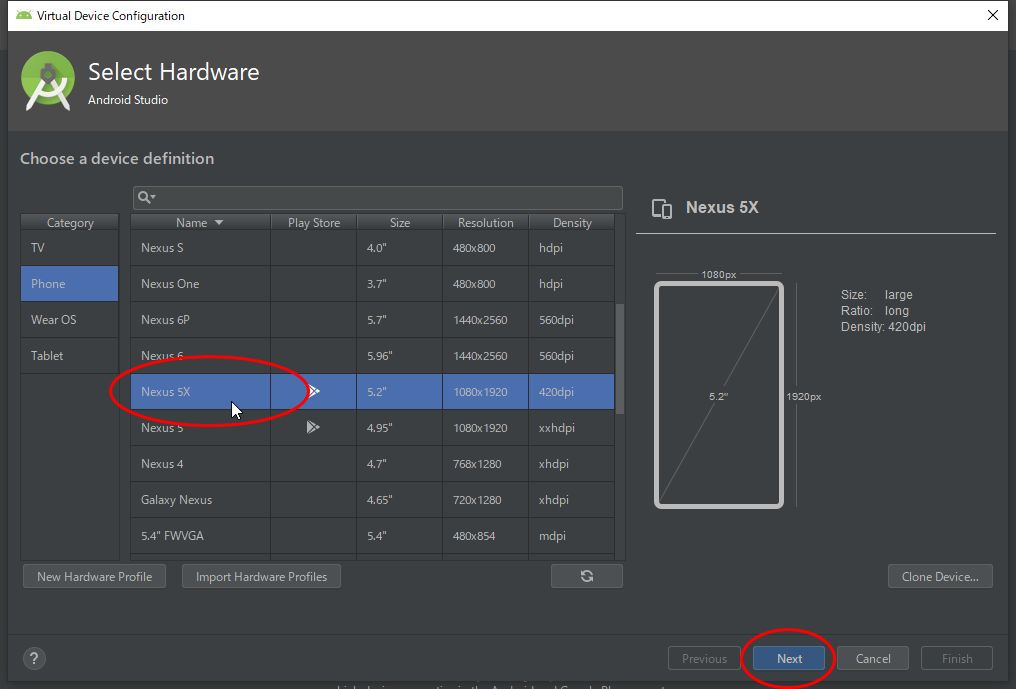
System Imageの画面ではインストールするAndroidOSを選択します。
ここで注意です。タブの切り替えで「x86 Images」をクリックしてください。
Google APIsと書かれているTargetのAndroidを選択してください。
DownloadをクリックしてOSをダウンロードします。
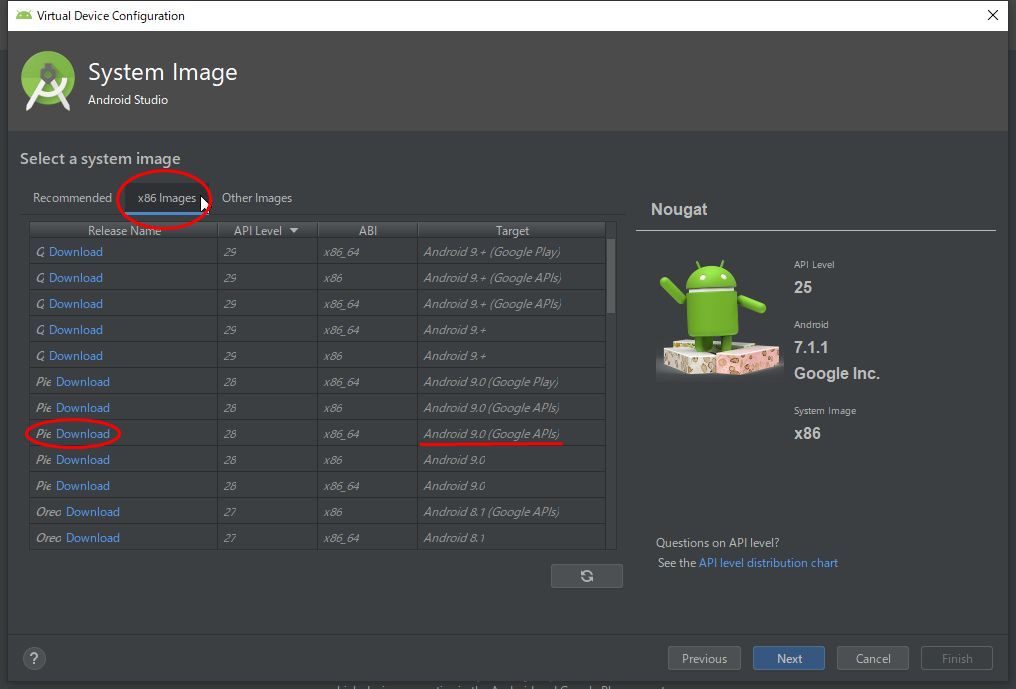
Downloadをクリックすると以下のような画面がでてOSのダウンロードが始まります。
ダウンロードが終わったらFinishをクリックしてください。
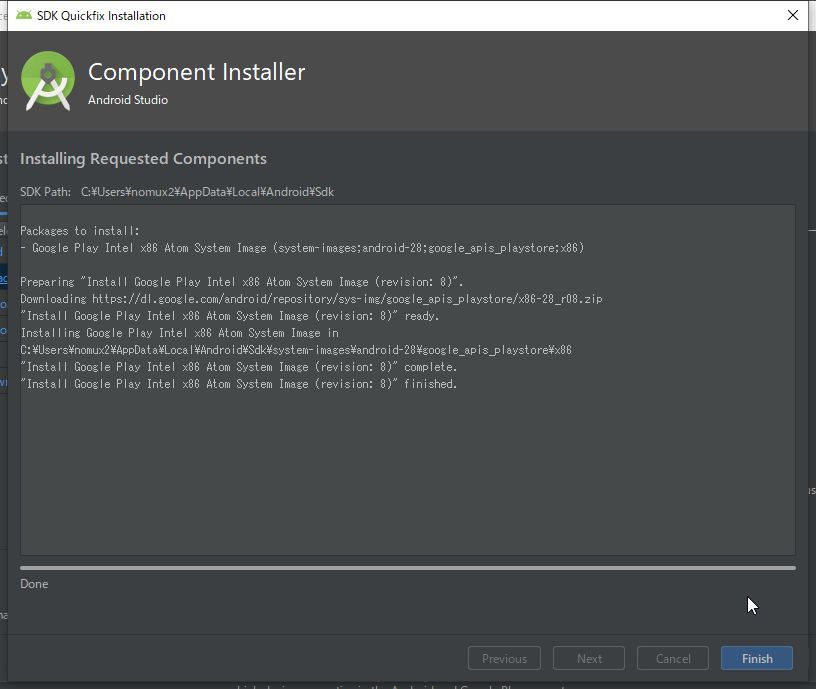
作成するエミュレータの名前やサイズ、向きなどを設定します。
設定が終わったら「Finish」をクリックして作成完了になります。
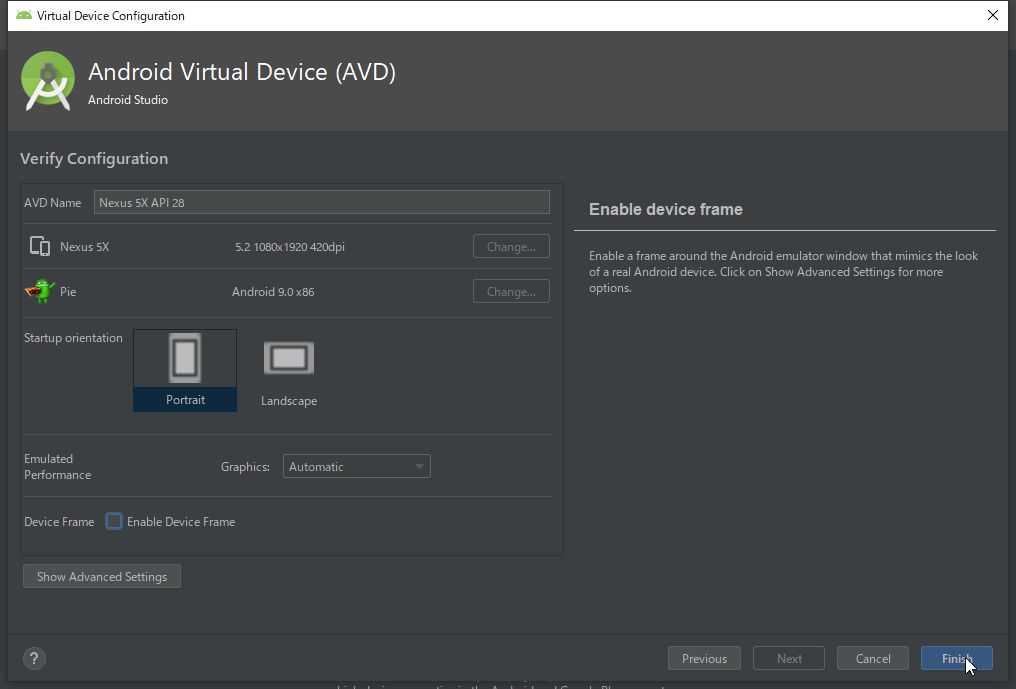
3.仮想スマホ(エミュレータ)が動作するか確認
それでは作成したNexus5Xが動作するか確認してみましょう。最初のAVD Managerを起動してください。
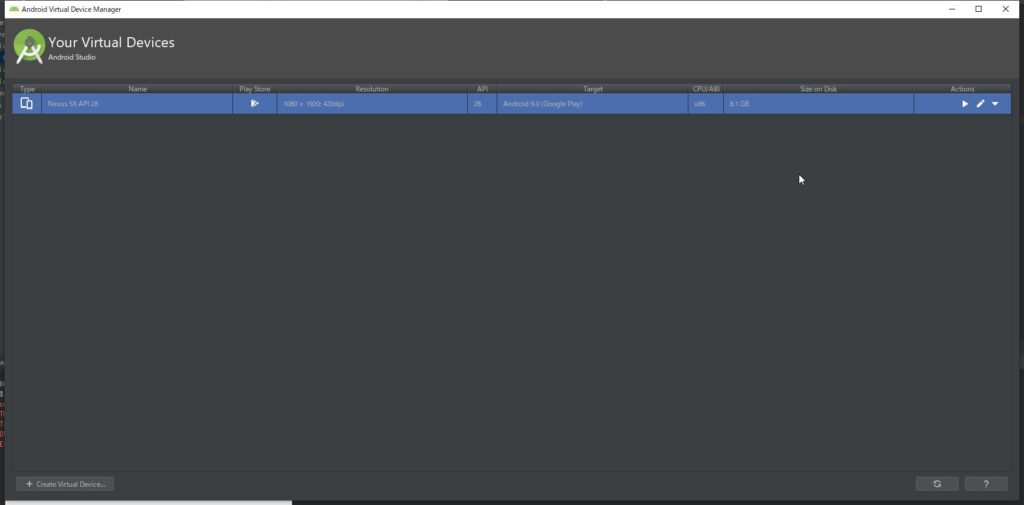
作成したエミュレータが追加されていますか?追加されていたら実行します。▶をクリックしてエミュレータを実行してください。

起動すれば成功です。
デバッグしてみる
それでは実行してみましょう。AndroidSudioの▶ボタンをクリックしてください。

実行ボタンをクリックするとAVD Managerが起動されて対象のエミュレータを選択します。
今回は先ほど作成した「Nexus 5X」を選択してOKをクリックしてください。

エミュレータが起動して以下の画面が出てきたら成功です。
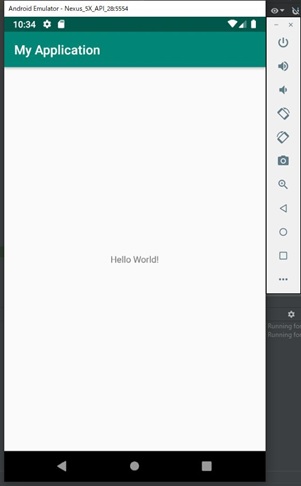
まとめ
いかがでしたでしょうか。うまく出てきたでしょうか?
ここまで来るのに私はすごく時間が掛かってしまいました。何回やってもAndroidStudioがエミュレータを認識せずビルドしたAPK(Androidのインストールファイル)がインストールされなかったのです。
インターネットで調べて解決方法を探しましたが、書いてあることを実行してもできない状態で解決まで時間が掛かってしまいました。
こういった問題解決の能力ってプログラマーに必須なんですよね。お客さんにできません。動きません。って言えませんから、言ったら自分の能力不足を認めることになります。
それは屈辱です。お互い頑張っていきましょうね。
ここまで読んでいただいてありがとうございました。

